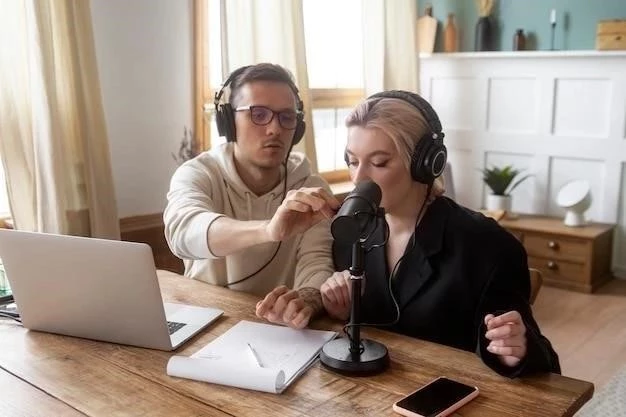En el ámbito profesional, las presentaciones son una herramienta fundamental para comunicar ideas, compartir información y persuadir a un público. Microsoft PowerPoint, un software de presentación líder en la industria, ofrece una amplia gama de funciones y herramientas para crear presentaciones atractivas y eficaces. Este artículo proporciona una introducción completa a las presentaciones de Microsoft PowerPoint 2019, cubriendo desde los conceptos básicos hasta las características avanzadas, con el objetivo de equipar a los usuarios con las habilidades necesarias para crear presentaciones profesionales y convincentes.
¿Qué es Microsoft PowerPoint?
Microsoft PowerPoint es un software de presentación desarrollado por Microsoft que permite a los usuarios crear y entregar presentaciones visuales. Es una herramienta versátil que se utiliza ampliamente en diversos campos, como la educación, los negocios, la investigación y la comunicación. PowerPoint ofrece una interfaz intuitiva y una amplia gama de funciones para diseñar diapositivas atractivas, incorporar gráficos, imágenes y texto, y agregar efectos especiales, animaciones y transiciones. Las presentaciones de PowerPoint se pueden compartir en línea, imprimir o proyectar en una pantalla grande, lo que las convierte en un medio eficaz para comunicar información de manera visualmente atractiva.
Interfaz de Microsoft PowerPoint 2019
La interfaz de Microsoft PowerPoint 2019 ha sido diseñada para ser intuitiva y fácil de usar. La pantalla principal se divide en varias secciones⁚
- Cinta de opciones⁚ La cinta de opciones se encuentra en la parte superior de la pantalla y contiene todas las funciones y herramientas organizadas en pestañas. Cada pestaña contiene grupos de comandos relacionados, como “Inicio”, “Insertar”, “Diseño”, “Transiciones”, “Animaciones” y “Presentación con diapositivas”.
- Área de trabajo⁚ El área de trabajo es donde se diseñan las diapositivas. Aquí se pueden agregar texto, imágenes, gráficos, tablas y otros elementos.
- Panel de vista previa⁚ El panel de vista previa muestra una versión en miniatura de la diapositiva actual, lo que permite a los usuarios visualizar cómo se verá la diapositiva en la presentación.
- Barra de estado⁚ La barra de estado se encuentra en la parte inferior de la pantalla y muestra información sobre la diapositiva actual, como el número de diapositiva, el modo de vista y el zoom.
Creando una Presentación Básica
Para crear una presentación básica en Microsoft PowerPoint 2019, siga estos pasos⁚
- Abra PowerPoint⁚ Haga clic en el icono de PowerPoint en el menú “Inicio” o busque “PowerPoint” en la barra de búsqueda de Windows.
- Seleccione una plantilla⁚ Al iniciar PowerPoint, se le presentará una selección de plantillas prediseñadas. Elija una plantilla que se ajuste al tema de su presentación. También puede comenzar con una diapositiva en blanco.
- Agregue texto⁚ Haga clic en el cuadro de texto en la diapositiva y escriba el título de su presentación. Puede agregar más cuadros de texto para el contenido de la diapositiva.
- Inserte imágenes⁚ Haga clic en la pestaña “Insertar” y seleccione “Imágenes”. Busque la imagen que desea insertar y agréguela a la diapositiva. Puede ajustar el tamaño y la posición de la imagen según sea necesario.
- Agregue formas⁚ La pestaña “Insertar” también le permite agregar formas, como rectángulos, círculos y flechas. Puede personalizar el color, el estilo y el tamaño de las formas.
- Agregue gráficos⁚ Para agregar gráficos, haga clic en la pestaña “Insertar” y seleccione “Gráfico”. Elija el tipo de gráfico que desea crear y agregue los datos necesarios.
- Agregue transiciones⁚ Las transiciones son efectos especiales que se utilizan para cambiar entre diapositivas. Para agregar una transición, haga clic en la pestaña “Transiciones” y seleccione la transición que desea utilizar.
- Agregue animaciones⁚ Las animaciones son efectos especiales que se utilizan para animar los elementos de una diapositiva. Para agregar una animación, haga clic en la pestaña “Animaciones” y seleccione la animación que desea utilizar.
- Guarde la presentación⁚ Para guardar la presentación, haga clic en la pestaña “Archivo” y seleccione “Guardar como”. Elija un nombre para la presentación y seleccione una ubicación para guardarla.
Diseño de Diapositivas Atractivas
El diseño de diapositivas atractivas es esencial para captar la atención del público y comunicar eficazmente la información. Aquí hay algunos consejos para diseñar diapositivas atractivas⁚
- Utilice una plantilla consistente⁚ Elija una plantilla que se ajuste al tema de su presentación y utilícela de manera consistente en todas las diapositivas. Esto ayuda a crear una apariencia profesional y coherente.
- Utilice fuentes legibles⁚ Elija fuentes que sean fáciles de leer, como Arial, Times New Roman o Calibri. Evite utilizar demasiadas fuentes diferentes en una sola presentación.
- Utilice colores contrastantes⁚ Elija colores que contrasten bien entre sí para que el texto y las imágenes sean fáciles de ver. Utilice un esquema de colores que sea atractivo y profesional.
- Utilice imágenes de alta calidad⁚ Las imágenes de alta calidad pueden mejorar el atractivo visual de su presentación. Asegúrese de que las imágenes sean relevantes para el contenido de la diapositiva.
- Utilice gráficos y tablas⁚ Los gráficos y las tablas pueden ayudar a visualizar datos complejos y facilitar su comprensión. Elija gráficos y tablas que sean fáciles de entender y que se ajusten al estilo de su presentación.
- Mantenga la diapositiva simple⁚ No sobrecargue las diapositivas con demasiada información. Mantenga el contenido conciso y fácil de leer.
- Utilice efectos especiales con moderación⁚ Los efectos especiales, como las animaciones y las transiciones, pueden agregar interés a su presentación, pero úselos con moderación. Demasiados efectos especiales pueden distraer al público.
Presentaciones Eficaces
Una presentación eficaz no se trata solo del diseño de las diapositivas, sino también de cómo se entrega la presentación. Aquí hay algunos consejos para realizar presentaciones eficaces⁚
- Conozca su público⁚ Antes de crear su presentación, investigue su público para comprender sus intereses, necesidades y nivel de conocimiento.
- Practique su presentación⁚ Practique su presentación varias veces antes de entregarla. Esto le ayudará a sentirse más seguro y a mejorar su fluidez.
- Haga contacto visual con el público⁚ Al hablar, haga contacto visual con el público para conectar con ellos y mantener su atención.
- Hable con entusiasmo⁚ Muestre entusiasmo por su tema para mantener al público interesado.
- Utilice el lenguaje corporal⁚ Utilice el lenguaje corporal para enfatizar sus puntos y conectar con el público.
- Responda preguntas⁚ Esté preparado para responder preguntas del público.
- Concluya con una llamada a la acción⁚ Termine su presentación con una llamada a la acción clara que indique al público qué hacer a continuación.
Recursos Adicionales
Para obtener más información sobre las presentaciones de Microsoft PowerPoint 2019, puede consultar los siguientes recursos⁚
- Centro de aprendizaje de Microsoft⁚ El Centro de aprendizaje de Microsoft ofrece tutoriales, guías y recursos sobre una amplia gama de temas, incluido PowerPoint.
- YouTube⁚ YouTube alberga una gran cantidad de videos tutoriales sobre PowerPoint.
- Foros de ayuda⁚ Los foros de ayuda en línea, como los foros de Microsoft, ofrecen un lugar para hacer preguntas y obtener ayuda de otros usuarios de PowerPoint.
Conclusión
Microsoft PowerPoint 2019 es una herramienta poderosa para crear presentaciones atractivas y profesionales. Al comprender las funciones y herramientas de PowerPoint, los usuarios pueden crear presentaciones que capten la atención del público, comuniquen información de manera efectiva y persuadan a la audiencia. Con práctica y recursos adicionales, los usuarios pueden dominar el arte de las presentaciones de PowerPoint y utilizarlas para lograr sus objetivos profesionales y personales.